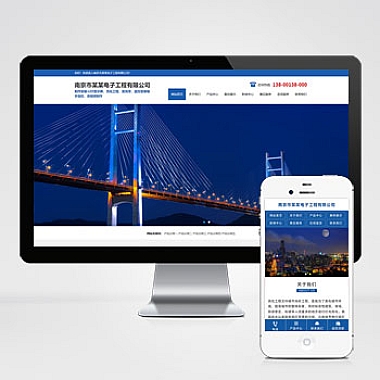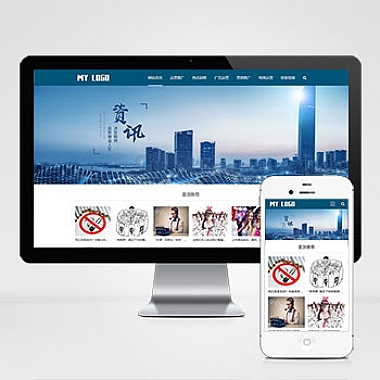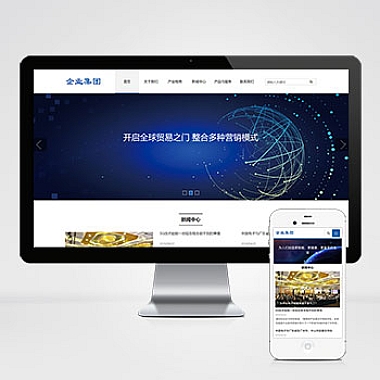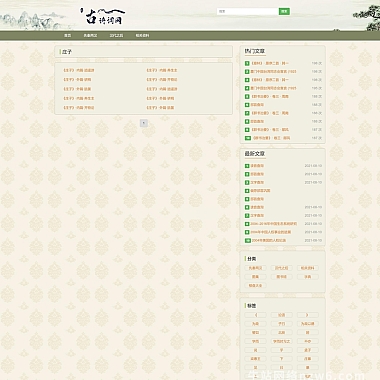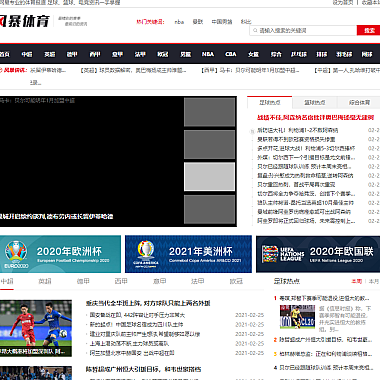mysql安装版、MySQL安装版教程
MySQL是一种广泛使用的开源关系型数据库管理系统,被广泛应用于各种Web应用程序的后台数据存储和管理。在本篇中,我们将详细介绍如何安装MySQL安装版,并提供一步一步的操作指南。
1. 下载MySQL安装包
我们需要从MySQL官方网站下载MySQL安装包。请确保选择与您的操作系统和系统架构相匹配的版本。Windows用户可以选择Windows MSI Installer版本,而Linux用户可以选择对应的Linux二进制版本。
2. 运行安装程序
下载完成后,双击运行MySQL安装包。在安装程序启动后,您将看到一个欢迎界面。点击"Next"按钮继续。
接下来,您将被要求接受许可协议。请仔细阅读并同意协议,然后点击"Next"按钮。
在接下来的界面中,您可以选择MySQL安装的类型。我们推荐选择"Typical",这将安装MySQL的标准组件。点击"Next"按钮继续。
3. 配置MySQL服务器
在这一步中,您需要为MySQL服务器进行配置。您需要选择MySQL服务器的安装位置。您可以选择默认位置,也可以选择自定义位置。点击"Next"按钮继续。
接下来,您需要选择MySQL服务器的端口号。默认情况下,MySQL使用3306端口。如果您的系统上已经有其他应用程序使用了该端口,您可以选择其他可用的端口号。点击"Next"按钮继续。
在下一个界面中,您需要选择MySQL服务器的身份验证方式。我们推荐选择"Use Strong Password Encryption",这将增加MySQL服务器的安全性。点击"Next"按钮继续。
4. 创建MySQL管理员账户
在这一步中,您需要创建MySQL管理员账户。输入您想要使用的用户名和密码,并确认密码。请确保您选择一个强密码,并将其牢记。点击"Next"按钮继续。
5. 完成安装
在这一步中,您可以查看MySQL安装程序的配置摘要。如果您需要更改任何配置,可以点击"Back"按钮返回上一步进行修改。如果确认无误,点击"Execute"按钮开始安装。
安装过程可能需要一些时间,请耐心等待。安装完成后,您将看到一个安装完成的界面。点击"Finish"按钮退出安装程序。
6. 启动MySQL服务器
安装完成后,您可以通过启动MySQL服务器来开始使用MySQL。在Windows系统中,您可以在开始菜单中找到MySQL的快捷方式,点击它即可启动MySQL服务器。在Linux系统中,您可以使用命令行启动MySQL服务器。
启动MySQL服务器后,您可以使用MySQL的客户端工具连接到服务器,并开始创建数据库和表格,以及执行各种数据库操作。
通过,我们详细如何安装MySQL安装版。从下载安装包到配置MySQL服务器,再到创建管理员账户,我们提供了一步一步的操作指南。希望对您安装和使用MySQL有所帮助。如果您在安装过程中遇到任何问题,请参考MySQL官方文档或寻求相关技术支持。